我们经常会看到别人的表格里出现如下的下拉框,都想知道具体是如何设置的那具体的操作步骤如下:1、可以依次点击Excel菜单栏的数据选项-数据验证按钮-数据验证选项2、在允许选项卡内选择序列按钮,来选
我们经常会看到别人的表格里出现如下的下拉框,都想知道具体是如何设置的

那具体的操作步骤如下:
1、可以依次点击 Excel 菜单栏的数据选项-数据验证按钮-数据验证选项

2、在允许选项卡内选择序列按钮,来选直接选择我们事先设置好的数据,最终点击确定即可
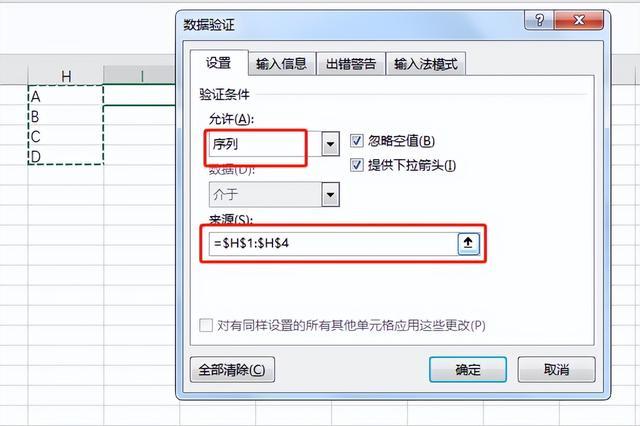
3、当然如果我们事先没有在表格内设置好下拉选项的具体内容,也可以在来源处手动输入要设置的下拉选项内容,但是每个选项之间的逗号,必须用英文半角隔开才行,如下图所示:
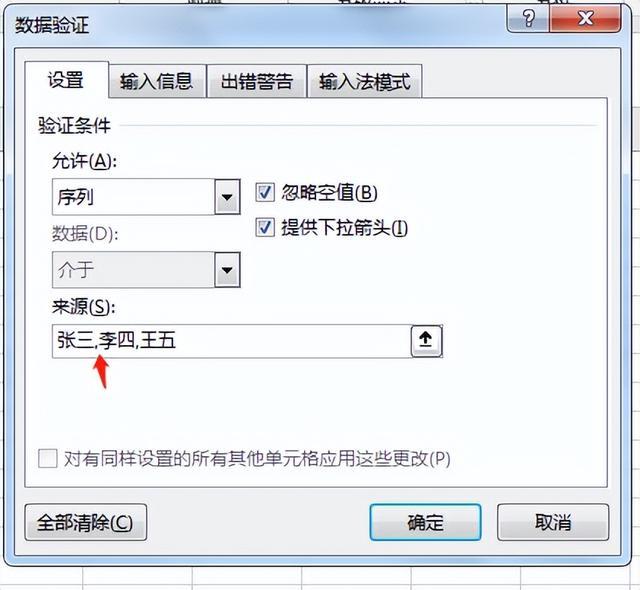
整体输入完后跟上图一样,点击确定即可
最终展示的效果如下所示:
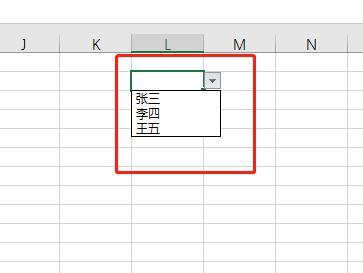
其实在数据验证里可使用的功能特别多,我们也经常会在生活工作中用到,在以前的老版本的 Excel 中其实这个功能就是数据有效性。只要我们多多练习并使用,相信每个人都会对 Excel 的功能比较熟悉,也都会成为 Excel 的“表哥”!
本站部分文章来自网络或用户投稿,如无特殊说明或标注,均为本站原创发布。涉及资源下载的,本站旨在共享仅供大家学习与参考,如您想商用请获取官网版权,如若本站内容侵犯了原著者的合法权益,可联系我们进行处理。
